Android 12 中引入的部分屏幕放大為低視力用戶提供了改進的查看選項。
低視力用戶可能會佩戴處方眼鏡,或者由於環境條件或疾病,他們可能會暫時難以理解顯示器。暫時的困難可能是由過度照明或用戶極度疲勞等原因造成的。
Android 12 中的部分屏幕放大功能允許用戶在全屏放大和部分屏幕放大之間切換。通過部分屏幕放大,用戶可以將放大的部分屏幕拖動到顯示器周圍以查看不同的區域。激活放大時,會出現一個切換按鈕,讓用戶切換到全屏放大。
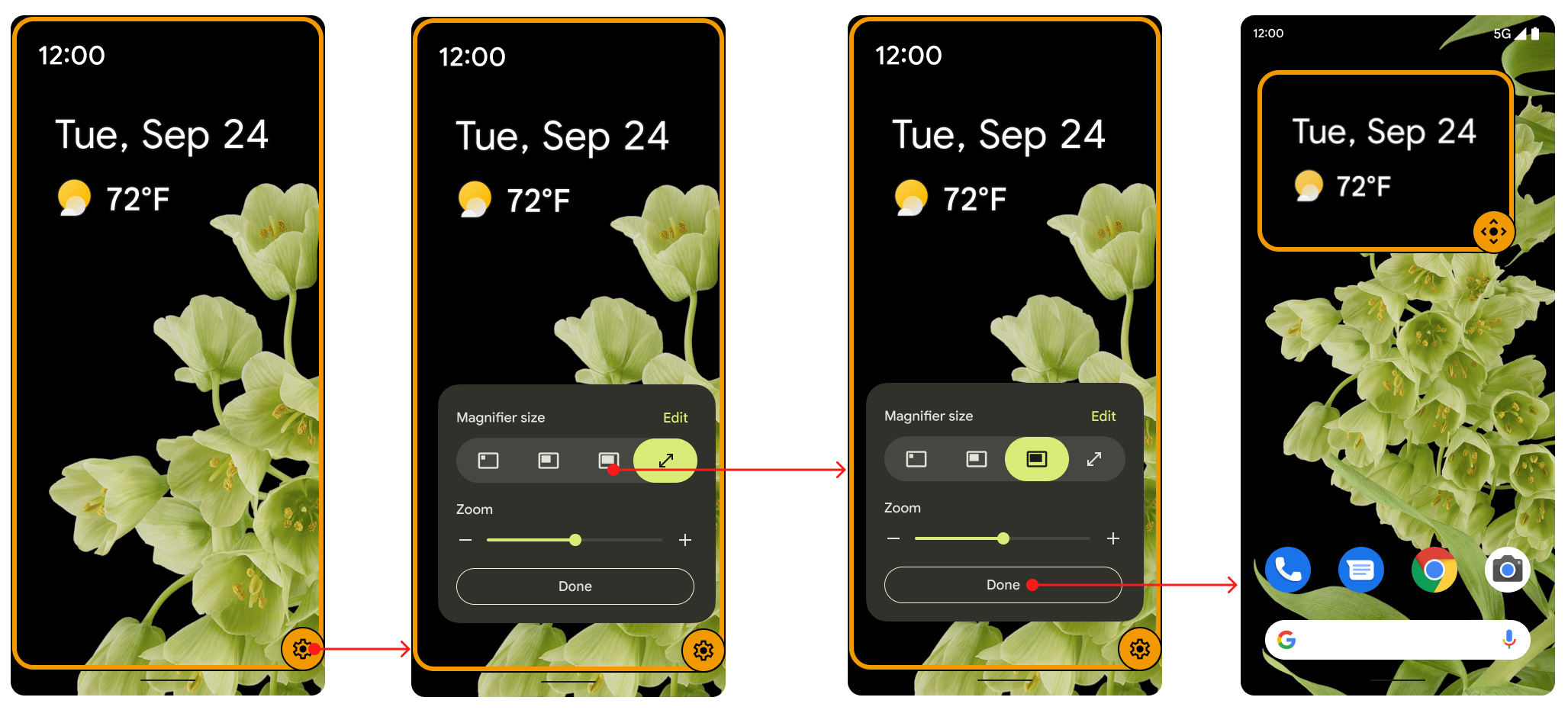
圖 1 。用於在視圖之間切換的切換按鈕
切換按鈕在 5 秒不活動後淡出視圖,並在用戶再次與屏幕交互時重新出現。用戶可以通過更改設置中的輔助功能超時值來延長此持續時間。
用戶在Settings的Magnifications下選擇他們的偏好。他們可以保留常規縮放功能,並且可以通過在選擇如何放大下選擇在全屏和部分屏幕之間切換來根據需要在縮放和放大功能之間切換。 (參見圖 2。)
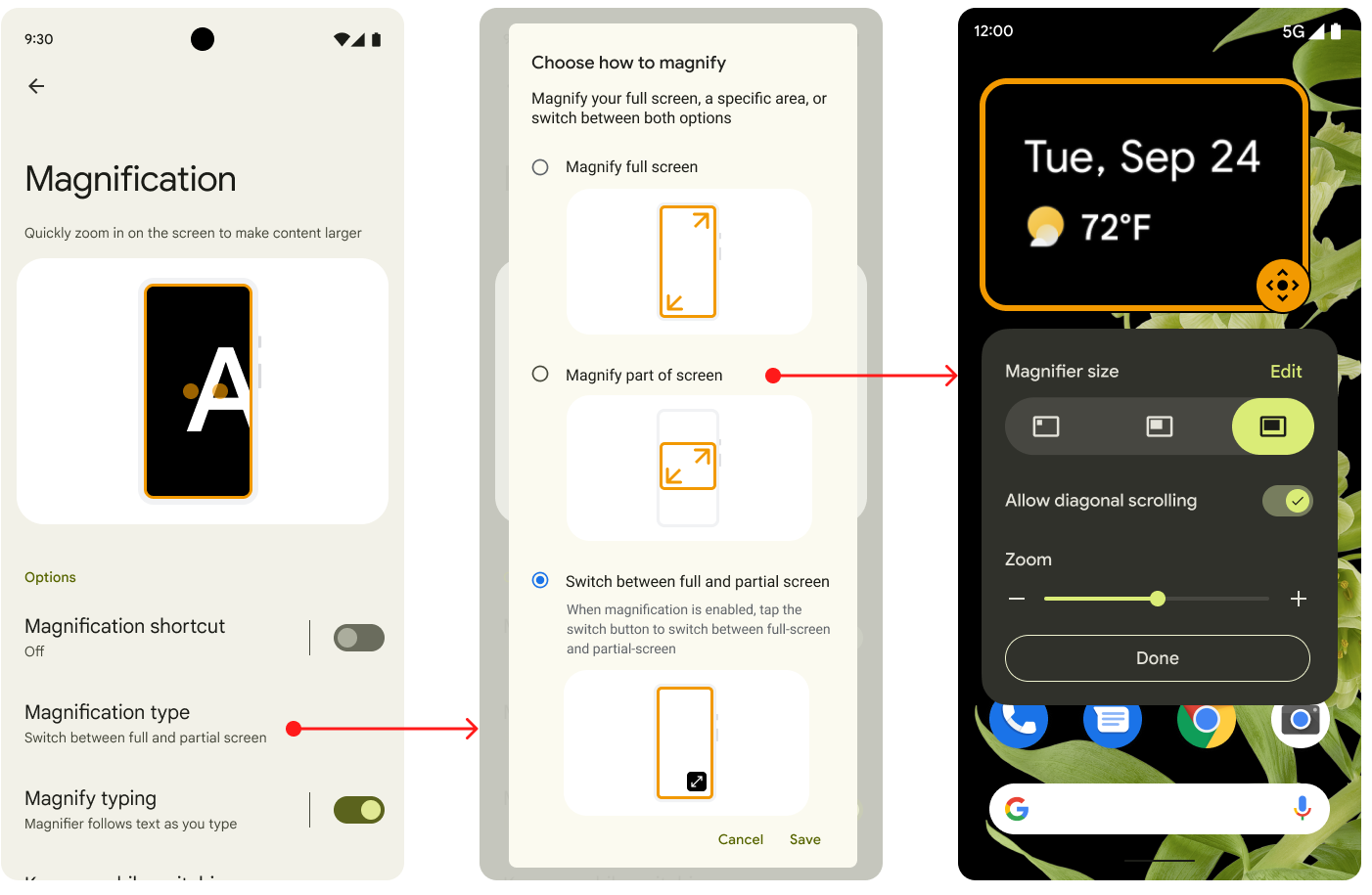
圖 2.設置中的放大選項
默認情況下,用戶可以選擇在兩者之間切換,也可以選擇放大全屏選項。升級到 Android 12 的 Android 11 設備具有部分屏幕放大功能。擁有已升級到 Android 12 的 Android 11 設備的用戶也可以在兩者之間切換,但這不是默認選項。
放大率變化是動畫的,如圖 3 所示。比例逐漸增加或減少,直到達到指定的目標值。
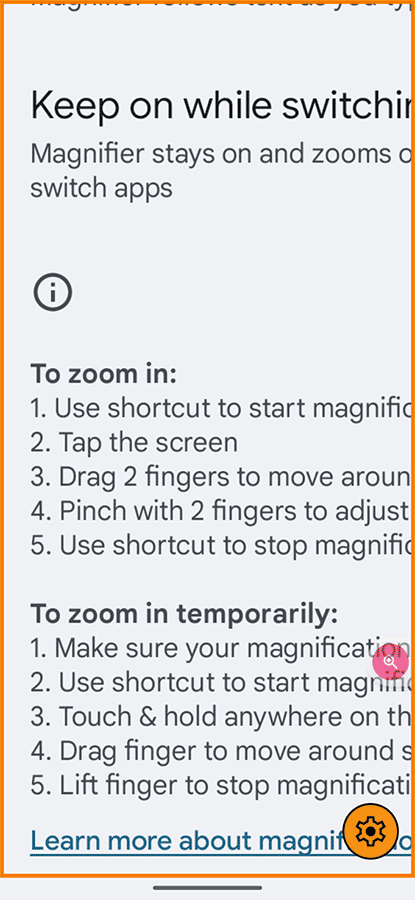
圖 3.放大動畫
執行
OEM 和合作夥伴無需執行任何操作即可在 Android 12 中實現部分屏幕放大功能。該功能默認開啟。要禁用它,請在config.xml文件中將布爾config_magnification_area值設置為false ,這會將其從Settings中刪除。啟用後,用戶可以在Settings中將其關閉,但無法將其刪除。 (當用戶在Settings中關閉部分屏幕放大時, config_magnification_area設置原始值true仍然存在。)
Android 11 及更低版本部分屏幕放大
升級到 Android 12 的 Android 11 及更低版本的設備可以使用此功能。使用Android 11(或更低)設備且原本使用全放大功能升級到Android 12的用戶首次開啟全放大,會出現一個通知對話框提醒他們可以放大部分屏幕。
如果他們從未使用過全放大,他們可以轉到設置>輔助功能>放大以同時使用全屏和部分屏幕放大。
三擊和可訪問性
當用戶使用三擊移動選擇部分屏幕放大時,會出現一個警告彈出對話框,提示他們改為切換到輔助功能按鈕。他們可以選擇Use Triple-tap ,但對話框彈出確保任何想要在 UI 中獲得更多可訪問性的人都知道它是可用的。輔助功能按鈕可幫助手部顫抖或三擊機制對他們無用的任何原因的用戶。
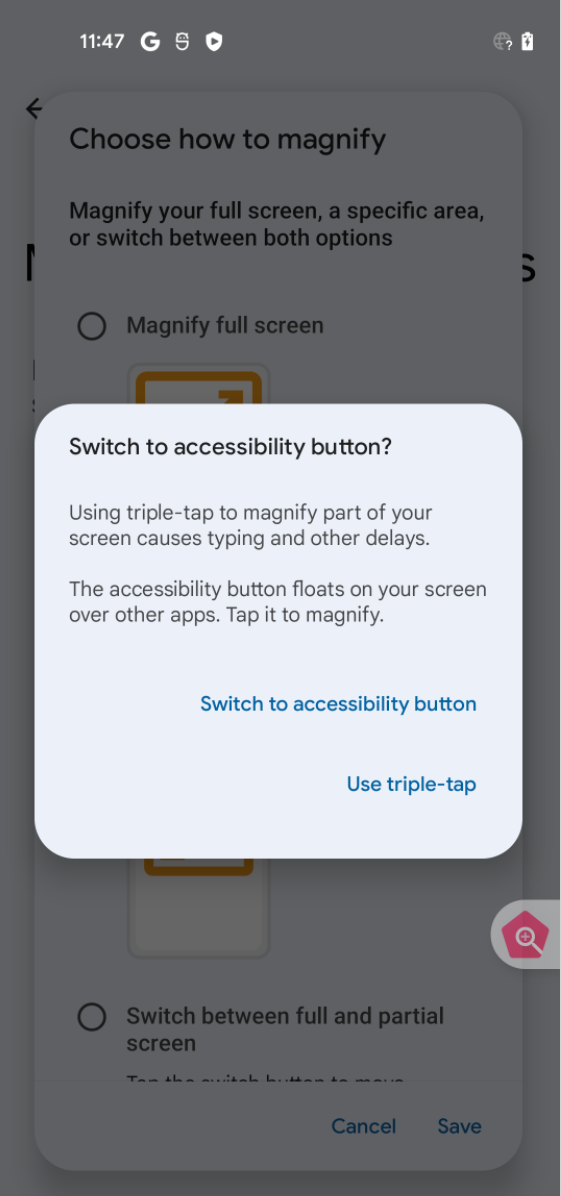
圖 4.輔助功能按鈕對話框

